Das Ändern vom Symbol / Icon einer Verknüpfung ist gerade am Windows 11, 10, ... usw. Desktop wichtig, vor allem wenn es viele Verknüpfungen sind!
Unabhängig ob sie Verknüpfungen unter Microsofts Desktop OS: Windows 11, 10, 8.1 ... oder als Administrator am MS Windows Server 2019, ... ändern möchten, der Verknüpfung macht es nichts aus! Manchmal ist ein Windows Verknüpfungssymbol jedoch so allgemein im Aussehen, dass es nicht nützlich ist. In diesem Fall reicht ein schlichtes Anpassen des Symbols für die betreffende Verknüpfung.
Inhalt:
1.) ... Ein anderes Icon (Symbol) für die Windows Verknüpfung definieren!
2.) ... Was wenn es zu viele Verknüpfungen am Desktop werden!
Siehe auch: Windows 10 FAQ!
1.) Ein anderes Icon (Symbol) für die Windows Verknüpfung definieren!
Recht einfach kann man das Symbol jeder Windows Verknüpfung ändern / anpassen, es ist auch gut, wenn man ein aussagekräftiges Symbol für die entsprechende Windows Verknüpfung verwendet, um eine optische Association mit dem Programm, APP, Ordner, ... usw. zu verbinden!
1. Rechtsklick auf die Verknüpfung
2. Danach auf die Option Eigenschaften
3. Auf das Button "Symbol ändern"
4. Datei mit den Icons auswählen
5. Und einfach das Symbol anpassen
6. Mit [OK] und [OK] bestätigen
( ... siehe Bild-1 Punkt 1 und / bis X)
PS: Sie können auch eigene *.ico Dateien verwenden, oder *.dll, *.exe Dateien mit vielen Symbolen!
( ... siehe Bild-1 Punkt 1 und / bis X)
PS: Sie können auch eigene *.ico Dateien verwenden, oder *.dll, *.exe Dateien mit vielen Symbolen!
| (Bild-1) Ändern Sie das Symbol einer Verknüpfung unter Windows 10, 8.1, ... |
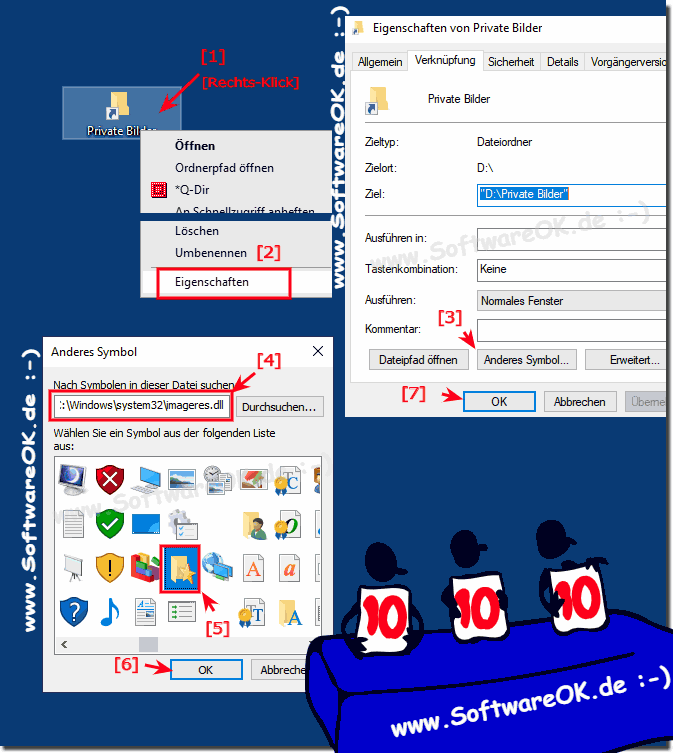 |
Ein Fenster "Symbol ändern" wird mit einem Feld von Symbolen angezeigt, die Sie mit der Verknüpfung verwenden können. Standardmäßig stammen diese aus einer Windows-Systemdatei mit dem Namen "imageres.dll".
Wenn Sie ein anderes Symbol als das standardmäßig aufgelistete verwenden möchten, können Sie auf "Durchsuchen" klicken und entweder eine EXE-Datei, eine DLL-Datei oder eine ICO-Datei auswählen. (Sie können jedes beliebige Bild verwenden - Sie müssen es nur zuerst in das ICO-Format konvertieren.) Sobald die Datei geladen ist, werden im Feld unten die möglichen Symbole angezeigt, die Sie verwenden können.
Unabhängig davon, ob Sie die Standardauswahl oder eine benutzerdefinierte Datei verwenden, wählen Sie eines der Symbole aus und klicken Sie wie oben beschrieben auf [OK]
2.) Was wenn es zu viele Verknüpfungen am Desktop werden!
Die Windows Verknüpfungen für einige der installierten Programme werden nicht auf dem Desktop angezeigt, das gilt für andere Windows-Versionen. Microsoft sieht auch den Desktop immer weniger als den Platz, von wo aus Programme gestartet werden. Vielmehr ist es jetzt das neue Start-Menü.
Es kann schon mal vorkommen, dass es zu viele Desktop Verknüpfungen werden, das ist aber kein Problem, da der Desktop selbst ein Ordner ist, kann man Unterordner erstellen und zusammenhängende Verknüpfungen zusammenlegen.
Man kann aber auch auf Programme ausweichen wie DesktopOK , um Desktop Icons, bzw. Symbole zu speichern, um ein wenig für Ordnung zu sorgen.
